Olive Smart Ear Plusはシリーズ累計8万台以上を販売している大人気の集音器です。
Olive Smart Ear Plusの詳細は”Olive Smart Ear Plusとは 大人気集音器の最新機種“で紹介しているので参考にしてください。
最大の魅力は集音器には珍しくAIによって使う人の聴力にあわせた調整をしてくれるというところ!
補聴器とは違い自分の聴力あわないということで、全然聞こえが改善しないということがある集音器ですが、Olive Smart Eat Plusはそんな悩みを解決してくれます!
しかもアプリを使えば数分で調整ができて、とっても簡単!
そんなOlive Smart Ear Plusをはじめて使う時の流れを紹介します。
初回利用時の流れ
はじめてOlive Smart Ear Plusを利用する場合の流れは次の通りです。
- アプリのダウンロード
- 権限の許可
- ペアリング
- スマートフォンとの接続
- イヤーピースの選択
- イヤホンの装着
- チュートリアル
- きこえの調整
それではさっそくOlive Smart Ear Plusをセットアップしていきましょう!
アプリのダウンロード
まずはOlive Smart Ear Plusをいじくるためのアプリをダウンロードしましょう。
旧Olive Smart Earもアプリで設定しましたが、Olive Smart Ear Plusは別のアプリを利用することになります。
アプリは下のリンクからダウンロードできるので、さっそくダウンロードしてみてください。
もちろんApple StoreやPlayストアからも直接ダウンロードしてもらっても大丈夫です。
権限の許可
アプリだダウンロードできたら早速設定していきましょう。
アプリを起動すると権限の承認が求められます。
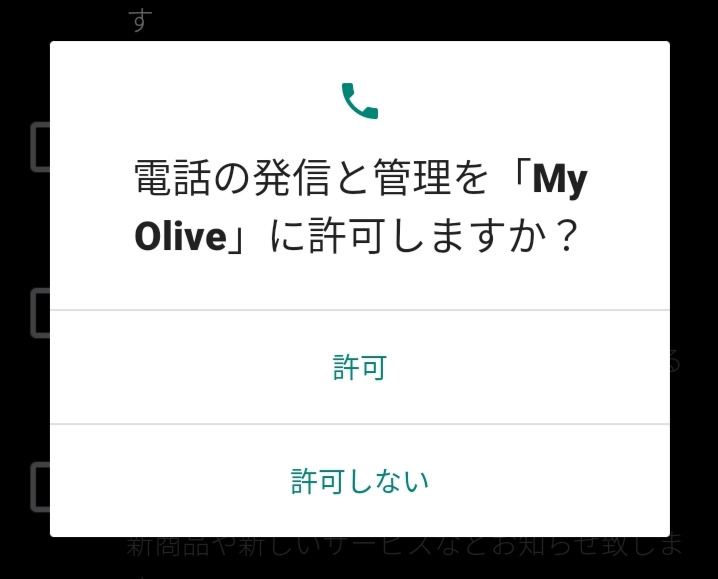
電話の権限を許可してあげてください。
あとは利用規約に同意にチェックをいれましょう。
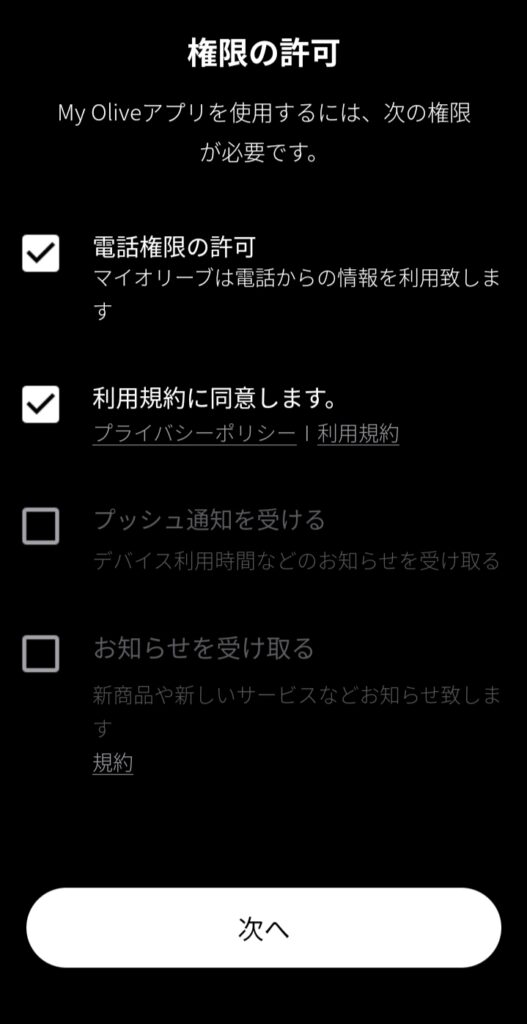
プッシュ通知とお知らせは許可しなくても大丈夫です。
ペアリング
Oliveとスマートフォンをペアリングしていきます。
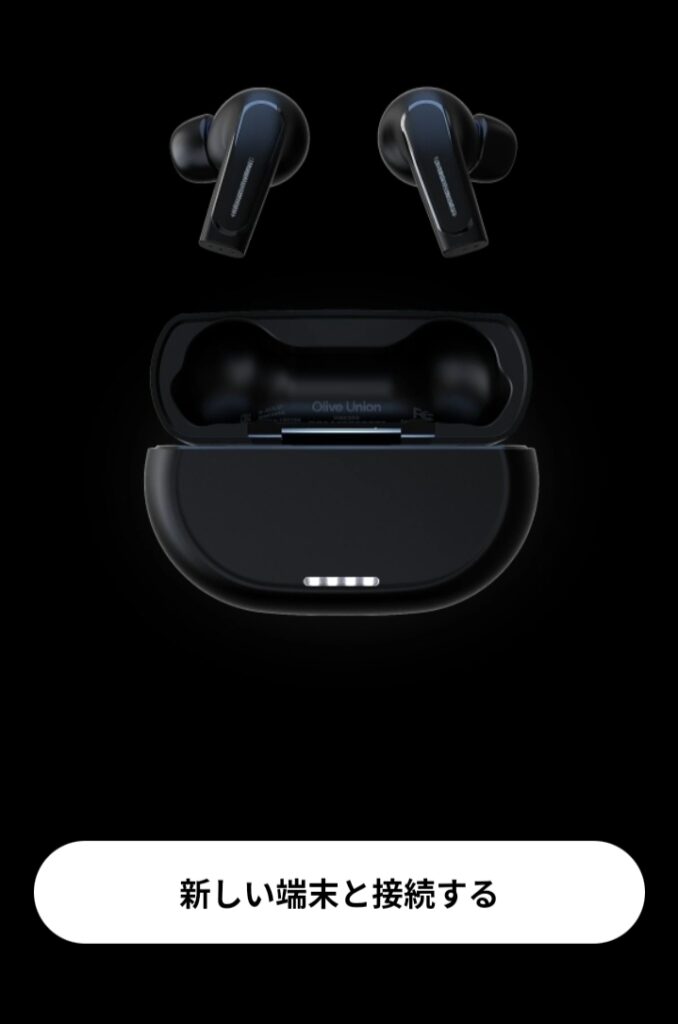
新しい端末と接続するを選択します。
その際、Oliveはある程度充電してある状態にしてください。
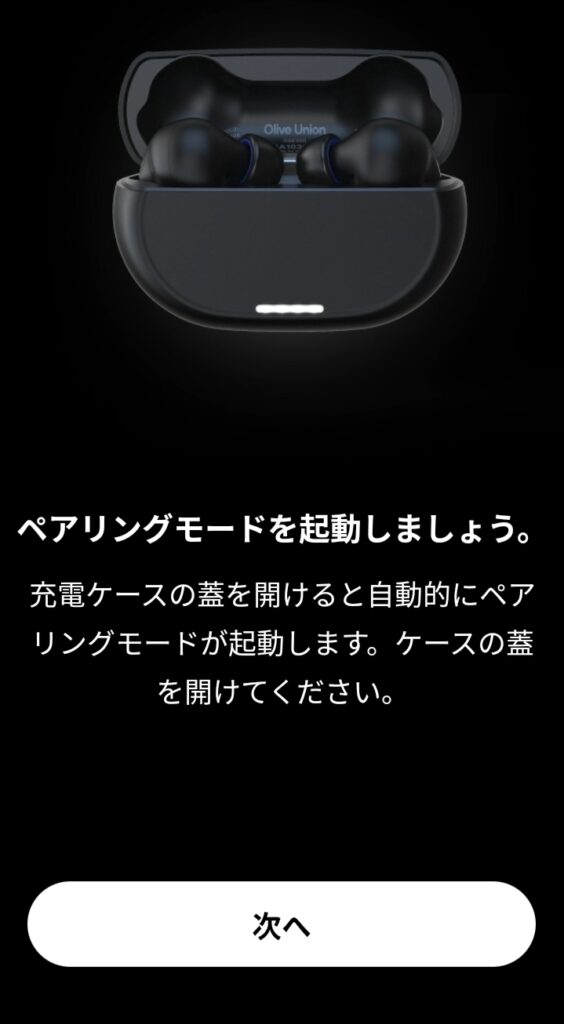
購入時であれば問題なく接続できると思います。

ケースのふたを開けるとペアリングモードになります。
ケースのふたをあけましょう。
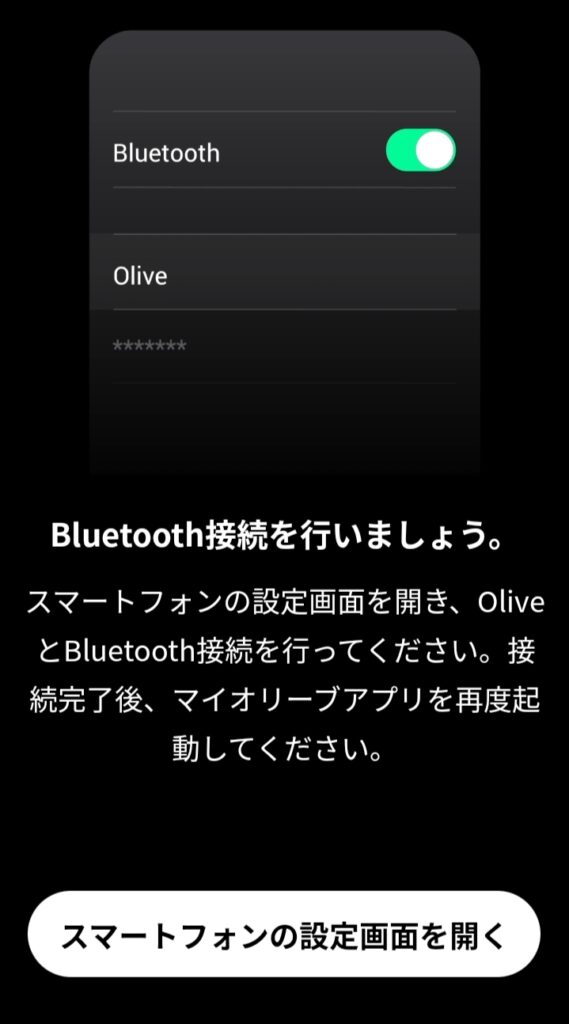
スマートフォンの設定からBluetoothの接続をしていきます。
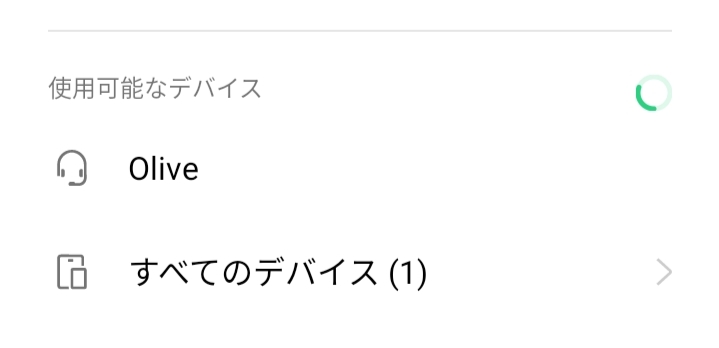
使用可能なデバイスにOliveが表示されるので選択します。
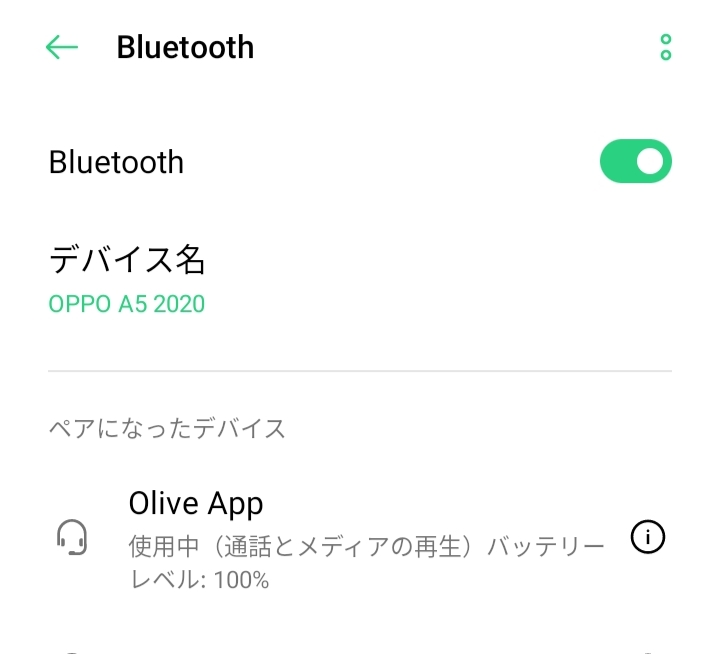
接続済みのところにOliveが表示されたらOKです。
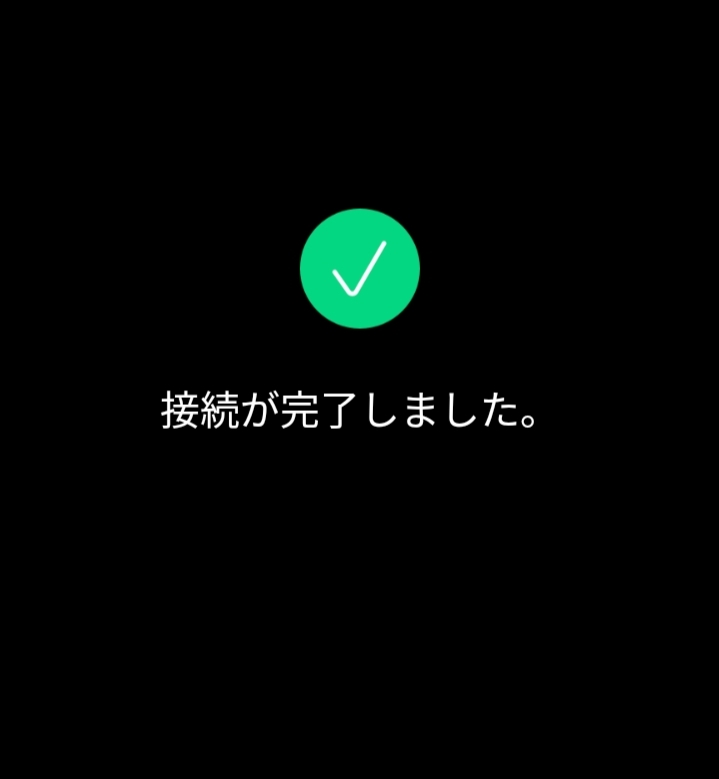
接続が完了されました。
イヤーピースの選択
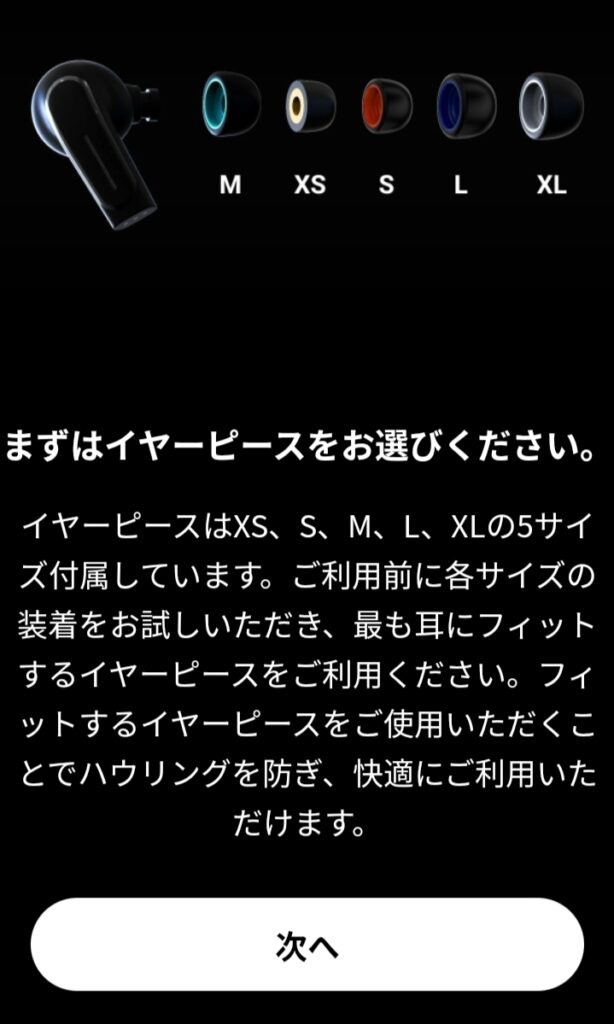
Olive Smart Ear Plusはウレタン製のイヤーピースが5種類ついています。
XS,S,M,L,XLの5つですね。

私も耳の穴が小さく、なかなか合うイヤーピースがないので、サイズの種類が豊富なのはうれしいです。
しっかりとあなたの耳にあったものを選ばないとハウリングの原因にもなるので注意してください。
イヤホンの装着

準備ができたらイヤホンをつけていきます。
ウレタン製なので、装着前にイヤーピースを少し潰しておくと耳に入れやすいです。
チュートリアル
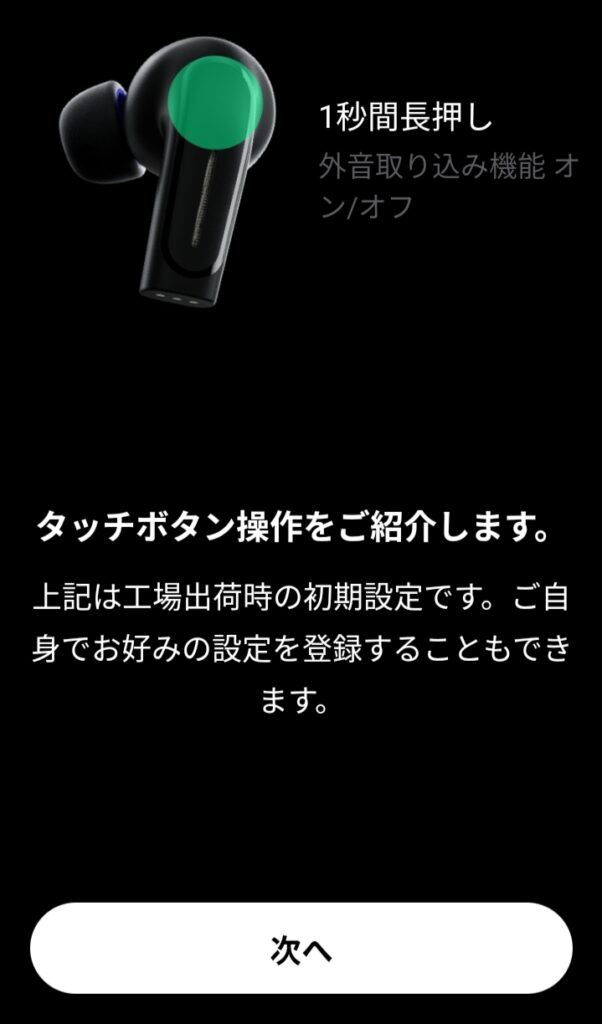
いくつかOlive Smart Ear Plusを快適に使うためのチュートリアルが表示されます。
とくに操作するところはないので、使い方の確認をしましょう。
きこえの調整
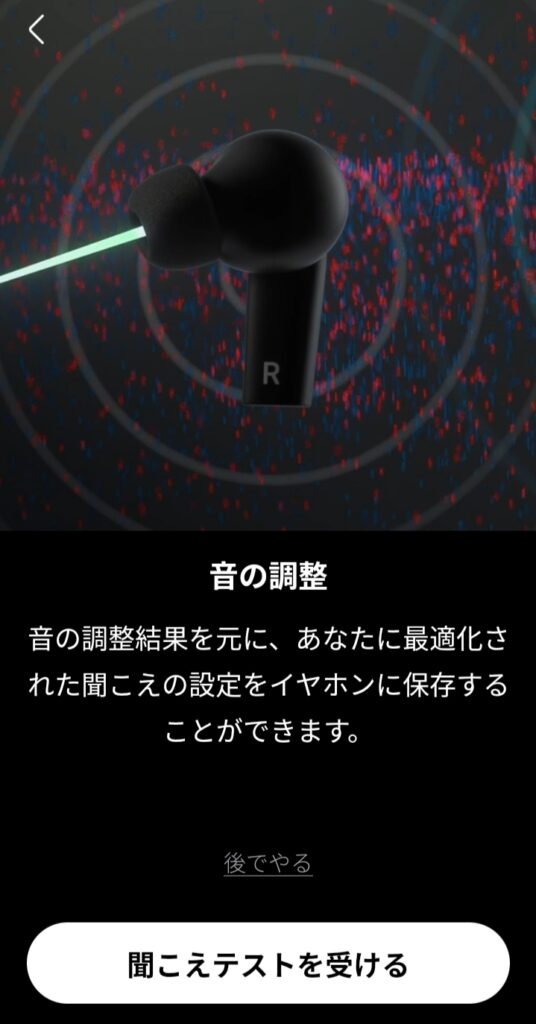
最後に聞こえの調整を行います。
イヤホンを付けた状態で音が聴こえたらボタンを押すだけで簡単に調整をすることができます。
はじめのセットアップ時の調整はスキップして後から調整をすることもできます。
ですが、そんなに時間もかからないので周りが静かな環境なのであれば、早速調整していきましょう。
きこえの調整のやり方は”Olive Smart Ear Plusで聴力に合わせた調整を行う方法“で紹介しているのでぜひ参考にしてください。
これで無事Olive Smart Ear Plusが使えるようになりました!
さっそく会話やテレビを楽しみましょう!















コメント